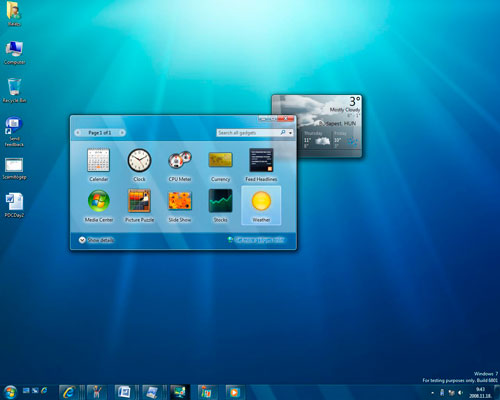
Kíváncsi vagyok, hány trükköt ismertél az alábbiak közül…
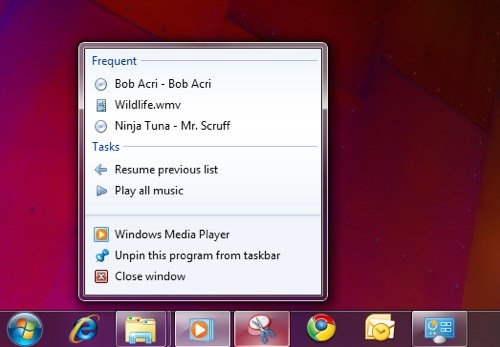 |
| Fontos funkciók jobb klikkel |
1.) Ha egy alkalmazás ikonja felett kicsit elidőzünk az egérrel, láthatjuk az adott program megnyitott ablakainak kicsinyített képét, így könnyen választhatunk közöttük.
![]()
2.) a Windows + + és Windows + – kombinációkkal az Asztalt tudjuk nagyítani.
3.) A Windows + Space kombinációval pedig az ablakok bezárása nélkül, azok áttetszővé tételével nézhetünk rá a desktop tartalmára, miközben az ablakok körvonalai megmaradnak.

4.) Ha sok ablakot nyitottunk meg, a Windows+Tab gombokkal térben válogathatunk közöttük.
5.) Ugyanezt síkban az ALT+TAB billentyűkkel tehetjük meg.
6.) A tálca jobb oldalán helyet foglal egy hosszúkás formájú gomb. Ha rákattintunk, az összes ablakot a tálcára küldi, így könnyen visszatérhetünk az Asztalhoz. Ha még egyszer rányomunk, akkor visszaállítja az első kattintás előtti állapotot, tehát azt, amikor még valamennyi ablak nyitva volt. Kattintás helyett használható a Windows+D (mint Desktop) billentyűkombináció is.
7.) Ha egyszerre több ablak van nyitva, de csak az egyikre szeretnénk koncentrálni, könnyen elkalandozhat figyelmünk. Erre fejlesztették ki a Shake-et. Egyszerűen csak megrázzuk a kívánt alkalmazás ablakát (pontosabban mondva: megragadjuk (grab) az egérrel az alkalmazás ablakának főcímsorát, és megrázva (& shake)) láss csodát, az összes többi ablak lekerül a tálcára. Az ablak újbóli megrázásával visszatérhetünk az előző állapotba.
8.) A Snap segítségével könnyen átméretezhetjük az alkalmazásokat. Ha egy alkalmazás ablakát a képernyő tetejéhez húzunk, akkor az ablak teljes méretre vált. (Az egérmutatónak érintenie kell a képernyő tetejét!) Ha bal oldalra, akkor az alkalmazás ablaka a képernyő bal oldali felét fogja kitölteni, jobb oldalra hasonlóan működik. Ez elsősorban akkor lehet hasznos, ha egyszerre szeretnénk két dokumentumot, vagy weboldalt nézni. Természetesen itt is használhatóak a gyorsbillentyűk (Windows + nyilak – bal, jobb, fel, le).
